贴图提供图像、图案、颜色调整以及其他效果,可以将其应用于材质的可视/光学组件中。
如果不使用贴图,要在 3ds Max 中设计材质将会受到限制。贴图赋予“材质编辑器”完全的灵活性,并且可以产生生动的效果。

应用了各种贴图的球体(反射贴图应用于它们下方的表面)
贴图的最简单用途是将图案指定给材质的“漫反射”颜色。使用漫反射颜色贴图也称为“纹理贴图”。它将图像或图案“绘制”到应用了材质的几何体上。
贴图术语
单个贴图类型的名称描述其创建的图案或效果,如“方格”贴图、“位图”、“渐变”、“平面反射”等等。
术语“纹理贴图”也可以称为“漫反射贴图”;即,与用于创建反射、凹凸等的贴图不同,纹理贴图将颜色应用于几何体。
注: 某些情况下,用户界面也使用“贴图”来描述非贴图类型,但对可视组件进行贴图。例如,“漫反射贴图”表示应用于材质的漫反射组件的所有贴图类型。在使用“贴图”时,会引入模糊的问题,在第一次遇到此问题时,会有点混乱。
导航“材质/贴图树”
如果需要构建一个复杂的材质,必须先构建一个材质/贴图树。树的根就是材质本身。分支或“子对象”就是为材质组件指定的贴图。有的贴图本身包含贴图(例如应用于棋盘格贴图的一种颜色的贴图),因此树的深度可以大于两级,并且可以根据需要而不断加深。
在“精简材质编辑器”中,您可以通过按钮  (转到父对象)和
(转到父对象)和  (转到下一个同级项)导航树。(若要在树中向下导航,请单击贴图按钮本身。)单击
(转到下一个同级项)导航树。(若要在树中向下导航,请单击贴图按钮本身。)单击  (材质/贴图导航器)会显示一个对话框,该对话框显示贴图层次。
(材质/贴图导航器)会显示一个对话框,该对话框显示贴图层次。
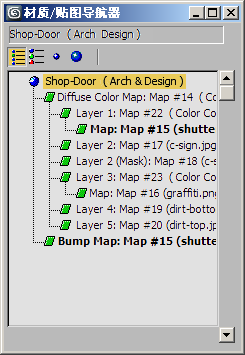
“材质/贴图导航器”对话框
在“Slate 材质编辑器”中,您可以通过节点图形的形式查看“材质/贴图”树。
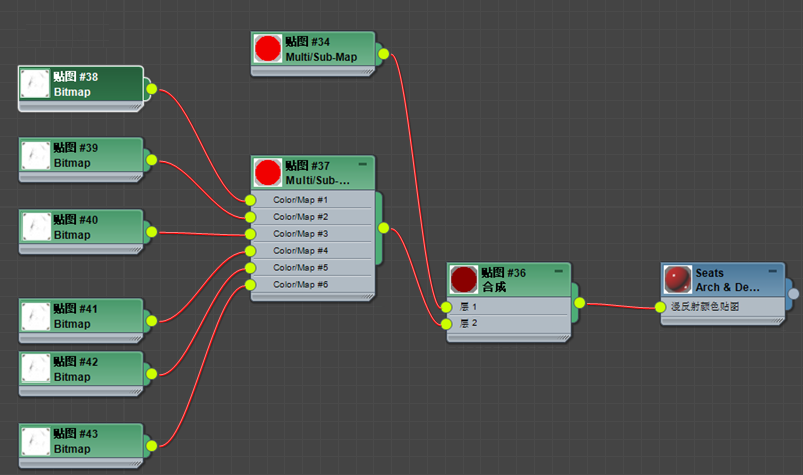
一个使用多维/子贴图和合成贴图的 4 级树